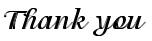Setelah itu cari kode <head> *(gunakan Ctrl+F pada keyboard untuk mempermudah pencarian). setelah menemukan kode tersebut, tepat di bawahnya letakkan kode script berikut ini :
<script src='http://ajax.googleapis.com/ajax/libs/jquery/1.4.2/jquery.min.js' type='text/javascript'/>
<script type='text/javascript'>
//<![CDATA[$(document).ready(function() {//Execute the slideShow, set 6 seconds for each imagesslideShow(3000);});function slideShow(speed) {//append a LI item to the UL list for displaying caption$('ul.slideshow').append('<li id="slideshow-caption" class="caption"><div class="slideshow-caption-container"><h3></h3><p></p></div></li>');//Set the opacity of all images to 0$('ul.slideshow li').css({opacity: 0.0});//Get the first image and display it (set it to full opacity)$('ul.slideshow li:first').css({opacity: 1.0});//Get the caption of the first image from REL attribute and display it$('#slideshow-caption h3').html($('ul.slideshow a:first').find('img').attr('title'));$('#slideshow-caption p').html($('ul.slideshow a:first').find('img').attr('alt'));//Display the caption$('#slideshow-caption').css({opacity: 0.7, bottom:0});//Call the gallery function to run the slideshowvar timer = setInterval('gallery()',speed);//pause the slideshow on mouse over$('ul.slideshow').hover(function () {clearInterval(timer);},function () {timer = setInterval('gallery()',speed);});}function gallery() {//if no IMGs have the show class, grab the first imagevar current = ($('ul.slideshow li.show')? $('ul.slideshow li.show') : $('#ul.slideshow li:first'));//Get next image, if it reached the end of the slideshow, rotate it back to the first imagevar next = ((current.next().length) ? ((current.next().attr('id') == 'slideshow-caption')? $('ul.slideshow li:first') :current.next()) : $('ul.slideshow li:first'));//Get next image captionvar title = next.find('img').attr('title');var desc = next.find('img').attr('alt');//Set the fade in effect for the next image, show class has higher z-indexnext.css({opacity: 0.0}).addClass('show').animate({opacity: 1.0}, 1000);//Hide the caption first, and then set and display the caption$('#slideshow-caption').animate({bottom:-70}, 250, function () {//Display the content$('#slideshow-caption h3').html(title);$('#slideshow-caption p').html(desc);$('#slideshow-caption').animate({bottom:0}, 500);});//Hide the current imagecurrent.animate({opacity: 0.0}, 1000).removeClass('show');}//]]></script><style type='text/css'>ul.slideshow {list-style:none;width:480px;height:250px;overflow:hidden;position:relative;margin:0;padding:0;font-family:Arial,Helvetica,Trebuchet MS,Verdana;;}ul.slideshow li {position:absolute;left:0;right:0;}ul.slideshow li.show {z-index:200;}ul img {width:480px;height:250px;border:none;}</style>
*Ket : Kode berwarna merah adalah kode yang sobat bisa ganti sesuai dengan keinginan untuk menentukan lebar, tinggi serta panjang dari gedget tersebut. sedangkan untuk yang lain sobat otak-atik aja sendiri ya.. :D
Untuk langkah kedua sekaligus langkah terakhir sobat pergi ke Dashboard > Tata Letak > Klik tulisan Add a Gadget (tambah widget) > Pilih HTML/Javascript lalu letakan kode ini :
<ul class="slideshow">
<li><a href="http://images.plurk.com/7upBWMtNwUBWV1tSwWkdwf.jpg"><img src="http://images.plurk.com/7upBWMtNwUBWV1tSwWkdwf.jpg" title="Arsenal FC" alt="" /></a></li><li><ahref="http://images.plurk.com/7upBWMtNwUBWV1tSwWkdwf.jpg"><img src="http://images.plurk.com/2uPHSHXQiHAZochgYXkOyE.jpg" title="Arsenal FC" alt="Emirates Stadiun" /></ahref="http:></li><li><a href="http://images.plurk.com/4L4gOdggYnFUDqekuJiDTl.jpg"><img src="http://images.plurk.com/4L4gOdggYnFUDqekuJiDTl.jpg" title="Arsene Wenger" alt="Resmi Menjadi Pelatih Utama Arsenal Pada 1 Oktober 1996" /></a></li><li><a href="http://images.plurk.com/2AKWZjX6aVtosbfYM9FIJ6.jpg"><img src="http://images.plurk.com/2AKWZjX6aVtosbfYM9FIJ6.jpg" title="Arsenal FC" alt="Juara Liga Inggris Tahun 2003-2004" /></a></li><li><a href="http://images.plurk.com/23bstKfgtCt0VcilmEneBR.jpg"><img src="http://images.plurk.com/23bstKfgtCt0VcilmEneBR.jpg" title="Arsenal FC" alt="Juara FA Cup 2004-2005" /></a></li><li><a href="http://images.plurk.com/46nNzwvdkyK7xP3Teo0s0q.jpg"><img src="http://images.plurk.com/46nNzwvdkyK7xP3Teo0s0q.jpg" title="Thierry Henry" alt="Pencetak gol terbanyak di Arsenal, dengan 226 gol." /></a></li><li><a href="http://images.plurk.com/3036TvJZNWe1RdwviVkeYE.jpg"><img src="http://images.plurk.com/3036TvJZNWe1RdwviVkeYE.jpg" title="Arsenal FC" alt="Mantan Pemain Terbaik Arsenal" /></a></li></ul>
Simpan dan liat hasilnya, mudah singkat dan menarik khan sob.. ? :)